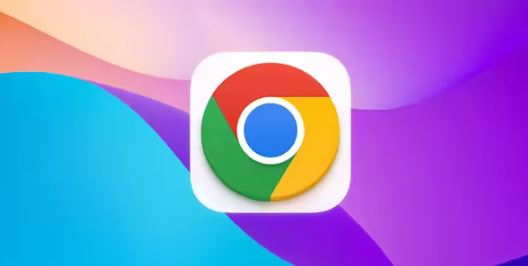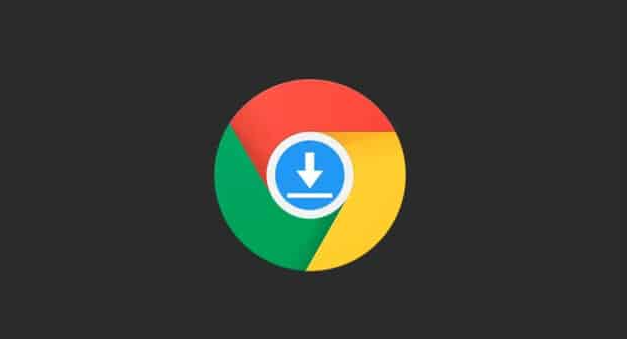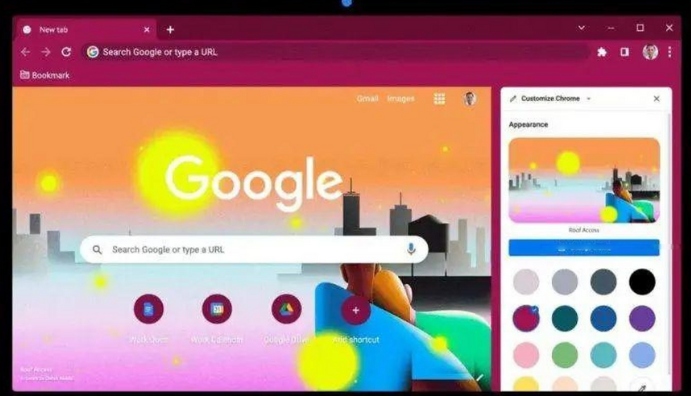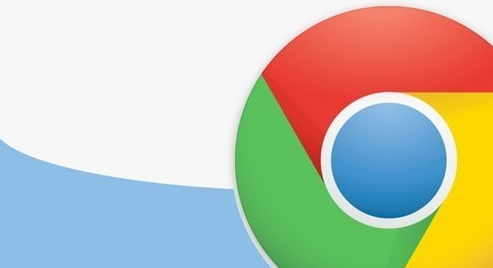google Chrome浏览器多版本管理及切换技巧
时间:2025-08-08
来源:谷歌浏览器官网

安装不同版本的Chrome浏览器。访问官方镜像站点或可信第三方平台下载所需版本的安装包,每个版本需独立安装在不同路径下。建议为每个版本创建专用文件夹(如Chrome_V1/、Chrome_V2/),避免程序文件混淆影响运行稳定性。
设置启动参数区分多实例。右键点击桌面快捷方式选择属性,在目标字段末尾添加空格加--user-data-dir="自定义路径"参数。通过指定不同的用户数据目录实现同一台电脑上多个Chrome实例并存,各实例间的扩展、书签和历史记录相互隔离。
利用批处理文件快速切换版本。新建文本文档编写启动命令脚本,内容格式参照"path\chrome.exe" --user-data-dir="对应目录"。保存为.bat格式后双击即可直接调用指定版本的浏览器,无需手动查找应用程序。
配置不同配置文件适配场景需求。进入各个版本的设置页面,分别登录不同的Google账户或创建本地 profiles。通过这种方式实现工作账号与个人账号的数据分离,同时保持各自插件环境和偏好设置独立存在。
备份重要数据防止丢失。定期将各个版本的书签、密码等敏感信息导出为HTML文件存储。当需要重装某个版本时,可通过导入功能快速恢复关键配置,减少重复设置工作量。
管理扩展程序兼容性问题。针对旧版Chrome无法支持新版扩展的情况,优先选择Web Store中标注兼容多版本的插件。遇到功能受限时尝试启用开发者模式下的实验性功能,部分经典工具可通过手动修改代码适应老版本架构。
调整默认搜索引擎策略。在不同版本的设置中指定差异化的默认搜索服务商,例如主力版本使用百度,测试版本配置必应或其他引擎。这种差异化设置有助于对比不同平台的检索结果质量,优化信息获取效率。
监控性能消耗情况。打开任务管理器观察各版本进程的资源占用差异,对内存使用过高的版本限制标签页数量或关闭不必要的后台同步功能。通过性能面板检测加载速度瓶颈,针对性地优化网络参数或禁用动画特效提升响应速度。
通过逐步执行这些操作步骤,用户能够高效管理多个Chrome浏览器版本并实现快速切换。重点在于建立清晰的安装体系、配置独立的运行环境以及合理分配系统资源,从而满足不同场景下的浏览需求。